ALPS 指针设备驱动程序下载和更新
已发表: 2022-06-01下载并安装 ALPS 指针设备驱动程序更新可避免恼人的触摸板问题。 因此,请继续阅读以找到在 Windows 11/10/7 上下载和安装更新驱动程序的最佳方法。
ALPS 指针设备驱动程序对于控制笔记本电脑的触摸板至关重要。 如果不将其下载并安装到您的计算机上,滑行垫可能无法按您预期的方式运行。
因此,本文向您介绍了在 Windows 11/Windows 10/Windows 7 上下载、安装和更新 ALPS 指针设备驱动程序的最快和最简单的方法。
让我们从您正在寻找的方法开始,而不会浪费您极其宝贵的时间。
如何下载和安装 ALPS 指针设备驱动程序更新
您可以按照以下方式下载适用于 Windows 7、Windows 10 和 Windows 11 的 ALPS 指针设备驱动程序更新。
方法 1:使用设备管理器下载 ALPS 指针设备驱动程序更新
设备管理器是 Windows 中预装的工具,可帮助您下载和安装驱动程序更新。 以下是在 Windows 7 及以上操作系统上使用它来获取 ALPS 指针设备驱动程序所需遵循的过程。
- 使用系统的搜索功能找到设备管理器并打开它。
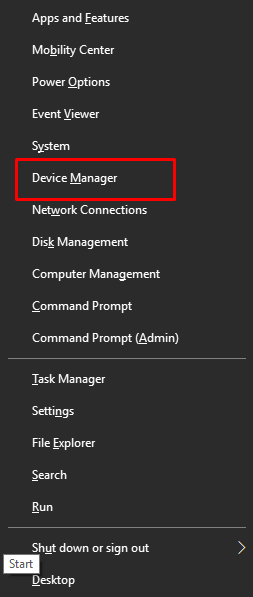
- 设备管理器出现在屏幕上后,单击鼠标和其他指针设备以展开它们。
- 右键单击您的 ALPS 设备并选择允许您更新驱动程序的选项。
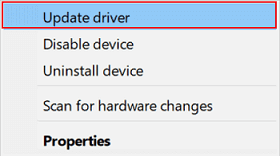
- 自动搜索更新的驱动程序软件。
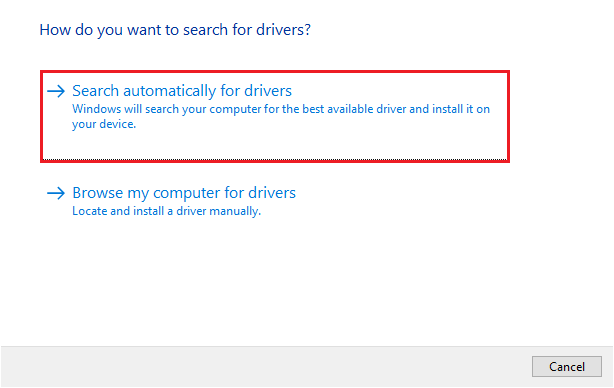
- 完成上述步骤后,请务必重新启动系统。
另请阅读: Synaptics 指针设备驱动程序
方法 2:从系统制造商的网站获取适用于 Windows 11/10/7 的 ALPS 指针设备驱动程序
您的计算机制造商的官方网站也是在 Windows 10 上下载和安装 ALPS 指针设备驱动程序更新的可靠来源。以下是执行此操作的分步方法。
注意:以下步骤以联想为例。 但是,所有制造商的流程基本相同。
- 导航到您的设备制造商的官方网站(我们的是联想)。
- 转到支持部分。
- 搜索您的设备。
- 找到并单击“下载”选项以下载 ALPS 指针设备驱动程序的安装程序(取决于您的操作系统)。
- 在下载的安装程序上单击两次以运行它。
- 按照屏幕向导的说明在 Windows 11/10/7 上安装 ALPS 指针设备驱动程序。
方法 3:使用 Microsoft 更新目录下载 ALPS 指针设备驱动程序
Microsoft 有一个更新目录,提供下载和安装所需的驱动程序更新。 下面我们分享从那里下载 ALPS 指针设备驱动程序的详细过程。

- 前往 Microsoft 更新目录。
- 搜索ALPS 指针设备驱动程序。

- 为您的操作系统下载所需驱动程序的最新版本。
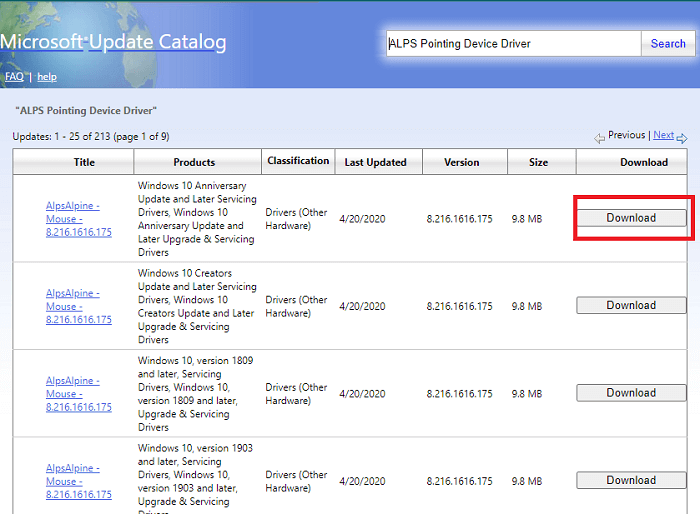
- 单击屏幕上的链接。
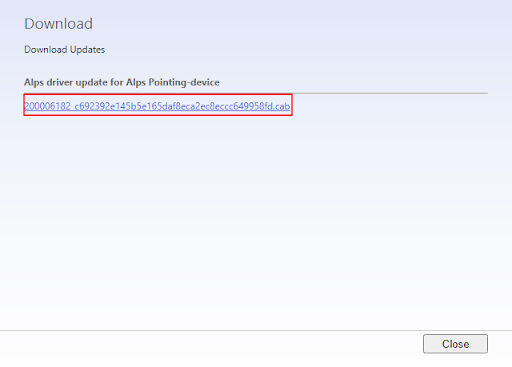
- 按照屏幕提示在 Windows 11/10/7 上完成 ALPS 指针设备驱动程序安装。
另请阅读:下载适用于 Windows 的 Synaptics 触摸板驱动程序
方法 4:自动下载 ALPS 指针设备驱动程序更新(推荐)
上面,我们查看了如何手动获取适用于 Windows 7/10/11 的 ALPS 指针设备驱动程序的更新。 您可能也同意,这些手动方法有些复杂,需要您付出很多努力。
如果您希望以最少的时间和精力下载适用于 Windows 10 和其他版本的更新的 ALPS 指针设备驱动程序,您可以使用自动程序(如 Bit Driver Updater,我们的首选)。
只需单击鼠标左键,Bit Driver Updater 即可执行所有必要的驱动程序更新。 此外,该软件还加载了许多引人入胜的功能,例如创建和恢复驱动程序备份、加快驱动程序下载速度、计划扫描过时的驱动程序等等。
下面我们提到了您可以从中下载和安装这个令人难以置信的软件的链接。
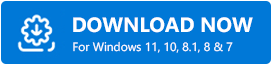
从上述链接安装 Bit Driver Updater 后,等待(只需几秒钟)以获取有关您计算机的所有过时驱动程序的通知。
一旦您知道哪些驱动程序已过时,您就可以全部更新到他们新发布的版本。 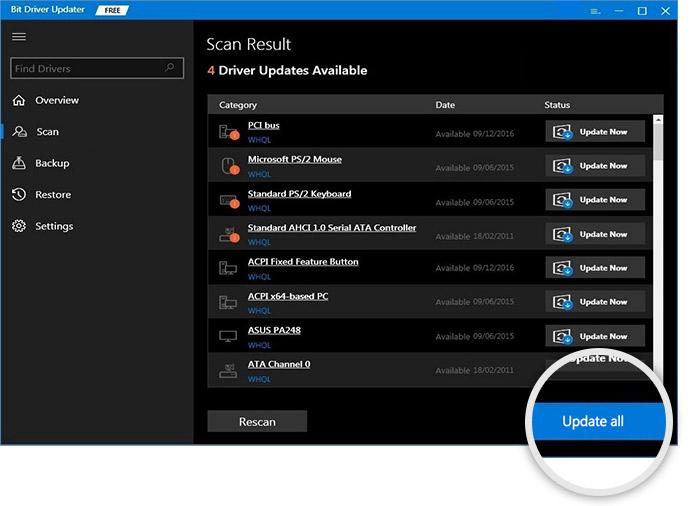
您还可以选择使用立即更新工具单独更新 ALPS 指针设备驱动程序。
但是,专家总是更喜欢更新所有驱动程序以确保计算机运行顺畅。
以上是获取 ALPS 指针设备驱动程序的方法。 如果您有任何疑问,您可以通过下一部分清除它们。
经常问的问题
在本节中,您将找到有关适用于 Windows 10/11/7 的 ALPS 指针设备驱动程序的几乎所有问题的答案。
Q1。 什么是 ALPS 指针设备驱动程序?
ALPS 指针设备驱动程序是一款帮助 ALPS 触摸板在笔记本电脑上正常运行的软件。 它促进了触摸板和计算机之间的通信,以确保正确执行您的指令。
Q2。 ALPS 指针设备驱动程序是病毒吗?
在我们看来,ALPS 指针设备驱动程序对于触摸板的正常运行至关重要。 它不是病毒。
Q3。 如何修复我的 ALPS 指针设备驱动程序?
如果您在使用 ALPS 指针设备驱动程序时遇到任何问题,以下是解决问题的步骤。
- 启动任务管理器。
- 导航到启动选项卡。
- 左键单击ALPS 指针设备并选择禁用。
- 重新启动您的设备。
另请阅读:如何更新罗技鼠标驱动程序
ALPS 指针设备驱动程序已下载和更新
这篇文章重点介绍了下载适用于 Windows 10/11/7 的 ALPS 指针设备驱动程序更新并进行安装的各种方法。 您可以根据您的技术知识和经验采取任何方式。
如果您想了解我们最喜欢的下载和安装驱动程序更新的方式,我们建议您通过 Bit Driver Updater 进行。
对这篇文章有什么问题或建议吗? 如果是,我们将很乐意通过评论部分与您取得联系。
